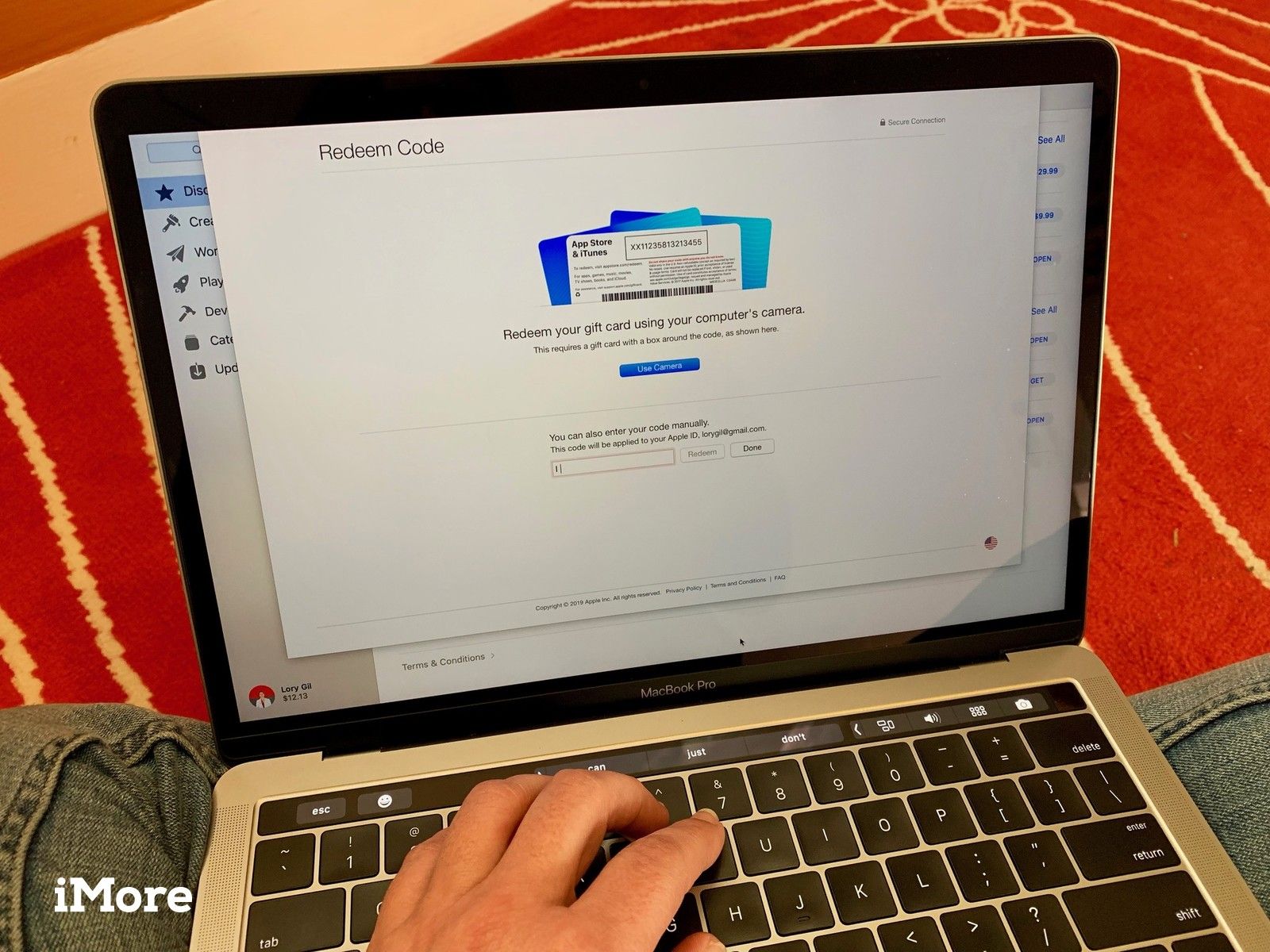
Mac App Store — это рай для качественных приложений и игр. Как и в iOS App Store или iTunes, вы можете использовать подарочные карты или промо-коды для загрузки приложений и игр на свой Mac. Вы можете использовать ту же подарочную карту iTunes в iOS App Store или Mac App Store. Промо-код Mac можно использовать только в Mac App Store, а промо-код iOS можно использовать на iPhone, iPad или iTunes.
Если вы получили промо-код для приложения Mac или игры или подарочной карты iTunes, вы можете использовать ее для получения отличного контента прямо на своем настольном компьютере или ноутбуке Apple. Вот как.
Как выкупить промо-код iTunes Gift Card или Mac в Mac App Store
- Запустите Mac App Store на вашем Mac.
- Нажмите на Рекомендуемые раздел в Mac App Store.
Выбрать Выкупать в правом углу окна Mac App Store, в разделе «Быстрые ссылки».
![Выбор функции погашения в Mac App Store]()
- Введите ваш Apple ID и пароль когда предложено
- Нажмите Войти в систему.
- Если у вас есть физическая подарочная карта iTunes, снимите или уберите этикетку с обратной стороны карты, чтобы открыть скрытый код.
- Нажмите на Использовать камеру.
- Поднесите подарочную карту iTunes к камере вашего Mac. Это автоматически захватит код.
- Или введите код вручную. Промо коды должен быть введен вручную.
Нажмите Выкупать.
![Ввод кода погашения в Mac App Store]()
Затем вы увидите уведомление о том, что вы успешно погасили свой код.
Как выкупить промо-код iTunes Gift Card или Mac в Mac App Store в macOS Mojave
В MacOS Mojave выкупить подарочную карту намного проще. Вы можете найти кнопку Redeem внизу каждой страницы!
Apple иногда предлагает обновления для iOS, watchOS, tvOS и macOS в виде закрытых предварительных обзоров для разработчиков или публичных бета-версий для iPhone, iPad, Apple TV и Mac (к сожалению, нет публичной бета-версии для Apple Watch). Хотя бета-версии содержат новые функции, они также содержат предварительные ошибки, которые могут помешать нормальному использованию вашего iPhone, iPad, Apple Watch, Apple TV или Mac, и не предназначены для повседневного использования на основном устройстве. Вот почему мы настоятельно рекомендуем держаться подальше от превью разработчиков, если они не нужны вам для разработки программного обеспечения, и использовать публичные бета-версии с осторожностью. Если вы зависите от своих устройств, дождитесь финальной версии.
- Запустите Mac App Store на вашем Mac.
Нажмите Выкупать внизу любой из главных страниц App Store. Вы также можете найти его на странице своего аккаунта.
![Нажмите «Активировать» в нижней части любой страницы Mac App Store в MacOS Mojave.]()
- Введите ваш Apple ID и пароль когда предложено
- Нажмите Войти в систему.
- Если у вас есть физическая подарочная карта iTunes, снимите или уберите этикетку с обратной стороны карты, чтобы открыть скрытый код.
- Нажмите на Использовать камеру.
- Поднесите подарочную карту iTunes к камере вашего Mac. Это автоматически захватит код.
- Или введите код вручную. Промо коды должен быть введен вручную.
Нажмите Выкупать.
![Ввод кода погашения в Mac App Store]()
Затем вы увидите уведомление о том, что вы успешно погасили свой код.
Как найти баланс iTunes Gift Card в Mac App Store
Подарочная карта iTunes распространяется на все магазины Apple, подключенные с использованием одного и того же Apple ID, включая iTunes, iOS App Store, Mac App Store и Apple TV App Store. Вы можете увидеть свой баланс, просмотрев свой аккаунт.
- Запустите Mac App Store на вашем Mac.
- Нажмите на Рекомендуемые раздел в Mac App Store.
Ваш баланс iTunes Gift Card будет отображаться рядом с учетная запись в разделе быстрых ссылок.
![Проверка баланса вашего кредита в Mac App Store]()
Как найти баланс iTunes Gift Card в Mac App Store в macOS Мохаве
В macOS Mojave все немного изменилось. Ваша учетная запись находится в новом месте, и пользовательский интерфейс, как правило, легче понять.
Apple иногда предлагает обновления для iOS, watchOS, tvOS и macOS в виде закрытых предварительных обзоров для разработчиков или публичных бета-версий для iPhone, iPad, Apple TV и Mac (к сожалению, нет публичной бета-версии для Apple Watch). Хотя бета-версии содержат новые функции, они также содержат предварительные ошибки, которые могут помешать нормальному использованию вашего iPhone, iPad, Apple Watch, Apple TV или Mac, и не предназначены для повседневного использования на основном устройстве. Вот почему мы настоятельно рекомендуем держаться подальше от превью разработчиков, если они не нужны вам для разработки программного обеспечения, и использовать публичные бета-версии с осторожностью. Если вы зависите от своих устройств, дождитесь финальной версии.
- Запустите Mac App Store на вашем Mac.
- Нажмите на ваш учетная запись значок в левом нижнем углу окна Mac App Store.
Нажмите на Просмотр информации.
![Страница вашей учетной записи в macOS Mojave]()
Баланс вашей подарочной карты iTunes указан как баланс Apple ID.
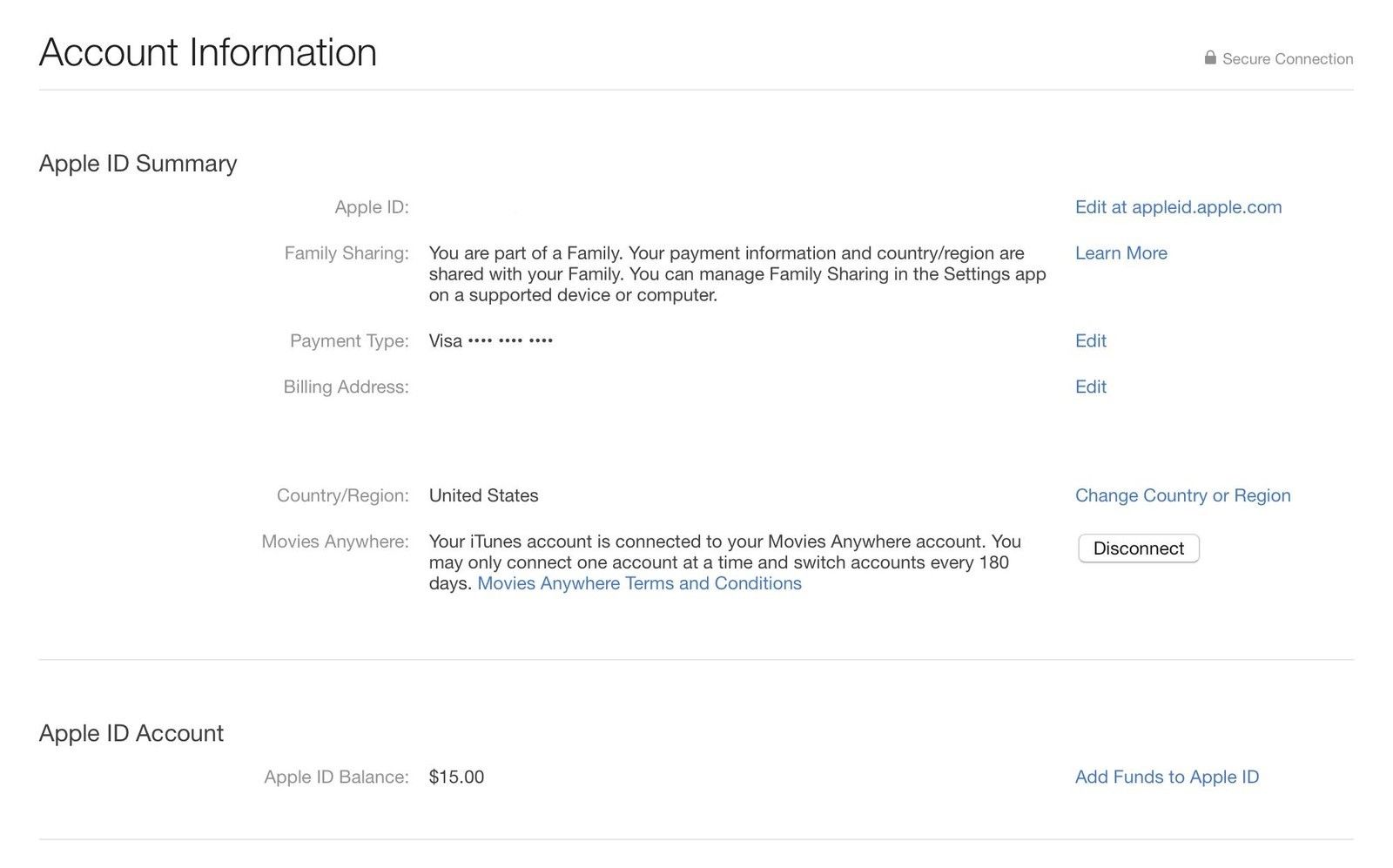
Как найти загруженное приложение или игру с промо-кодом
Если вы получите промо-код (также называемый кодом контента) для приложения или игры, после его использования он начнет загружаться автоматически.
- Запустите Mac App Store на вашем Mac.
- Нажмите на купленный раздел в Mac App Store.
Приложение или игра, которую вы только что загрузили, будут в верхней части списка. Если загрузка закончена, нажмите на открыто чтобы открыть это.
![Поиск загруженного приложения с помощью промо-кода в Mac App Store]()
Как найти приложение или игру, которую вы скачали, с промо-кодом в macOS Mojave
Благодаря редизайну Mac App Store гораздо проще найти приложения и игры, которые вы приобрели, с кодом загрузки в macOS Mojave.
Apple иногда предлагает обновления для iOS, watchOS, tvOS и macOS в виде закрытых предварительных обзоров для разработчиков или публичных бета-версий для iPhone, iPad, Apple TV и Mac (к сожалению, нет публичной бета-версии для Apple Watch). Хотя бета-версии содержат новые функции, они также содержат предварительные ошибки, которые могут помешать нормальному использованию вашего iPhone, iPad, Apple Watch, Apple TV или Mac, и не предназначены для повседневного использования на основном устройстве. Вот почему мы настоятельно рекомендуем держаться подальше от превью разработчиков, если они не нужны вам для разработки программного обеспечения, и использовать публичные бета-версии с осторожностью. Если вы зависите от своих устройств, дождитесь финальной версии.
- Запустите Mac App Store на вашем Mac.
- Нажмите на ваш учетная запись значок в левом нижнем углу окна Mac App Store.
Приложение или игра, которую вы только что загрузили, будут в верхней части списка. Если загрузка закончена, нажмите на открыто чтобы открыть это.
![Страница вашей учетной записи в macOS Mojave]()
Любые вопросы?
У вас есть вопросы о загрузке подарочной карты или промо-кода в Mac App Store? Дайте нам знать, и мы ответим на них за вас.
Обновлено августа 2018 года: Добавлены шаги для изменений в macOS Mojave.
macOS Каталина
Оцените статью!
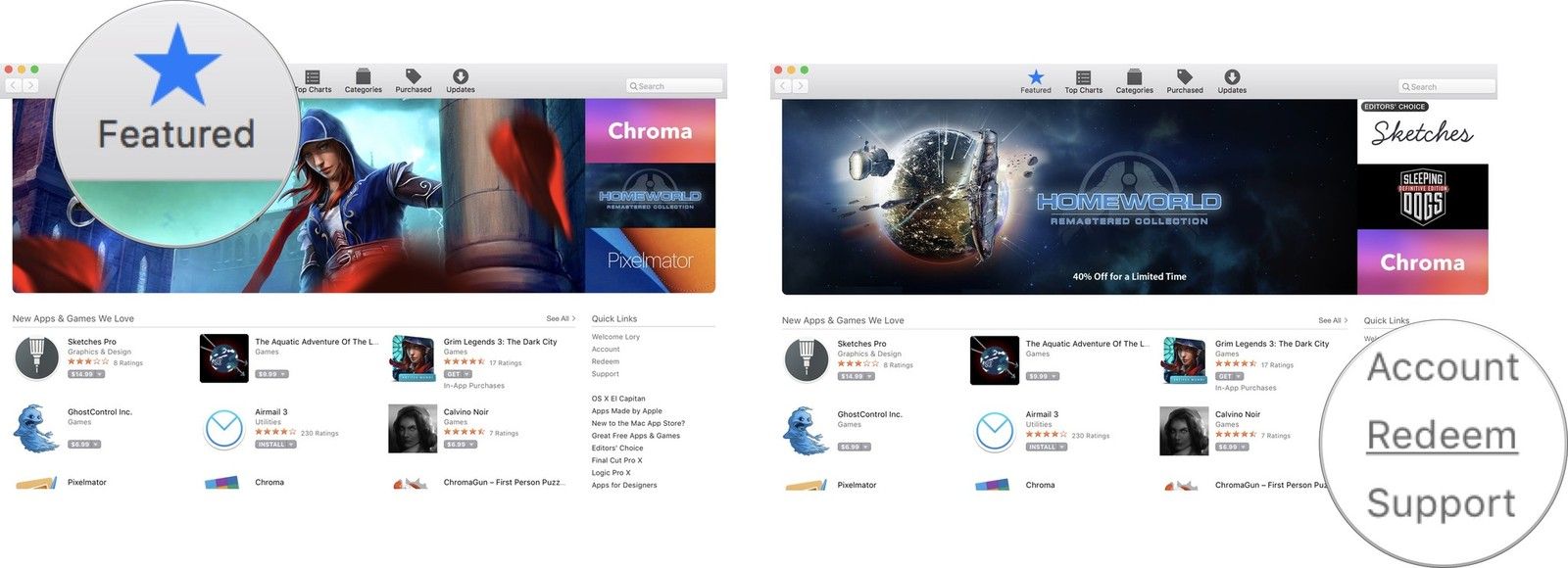
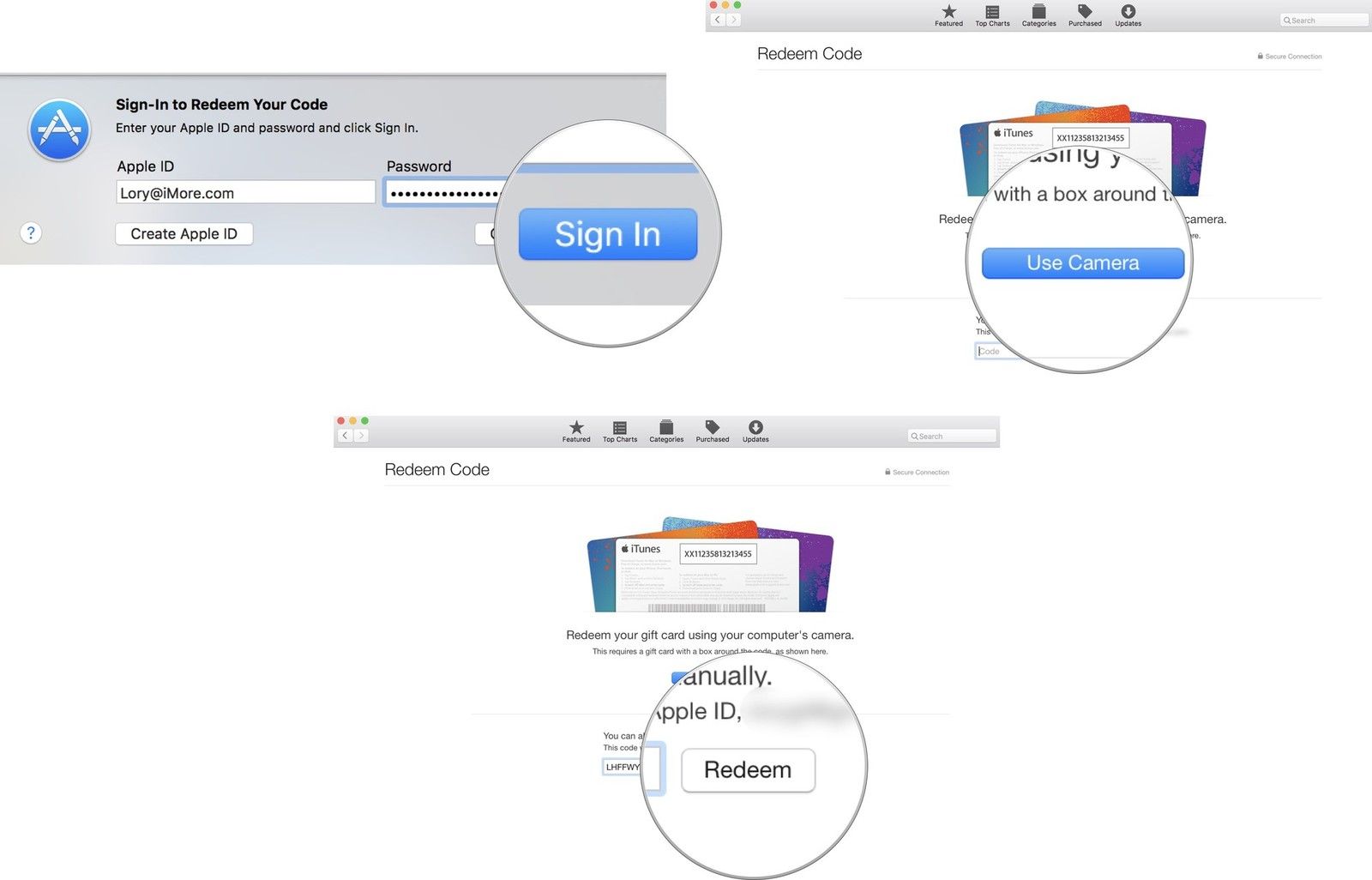
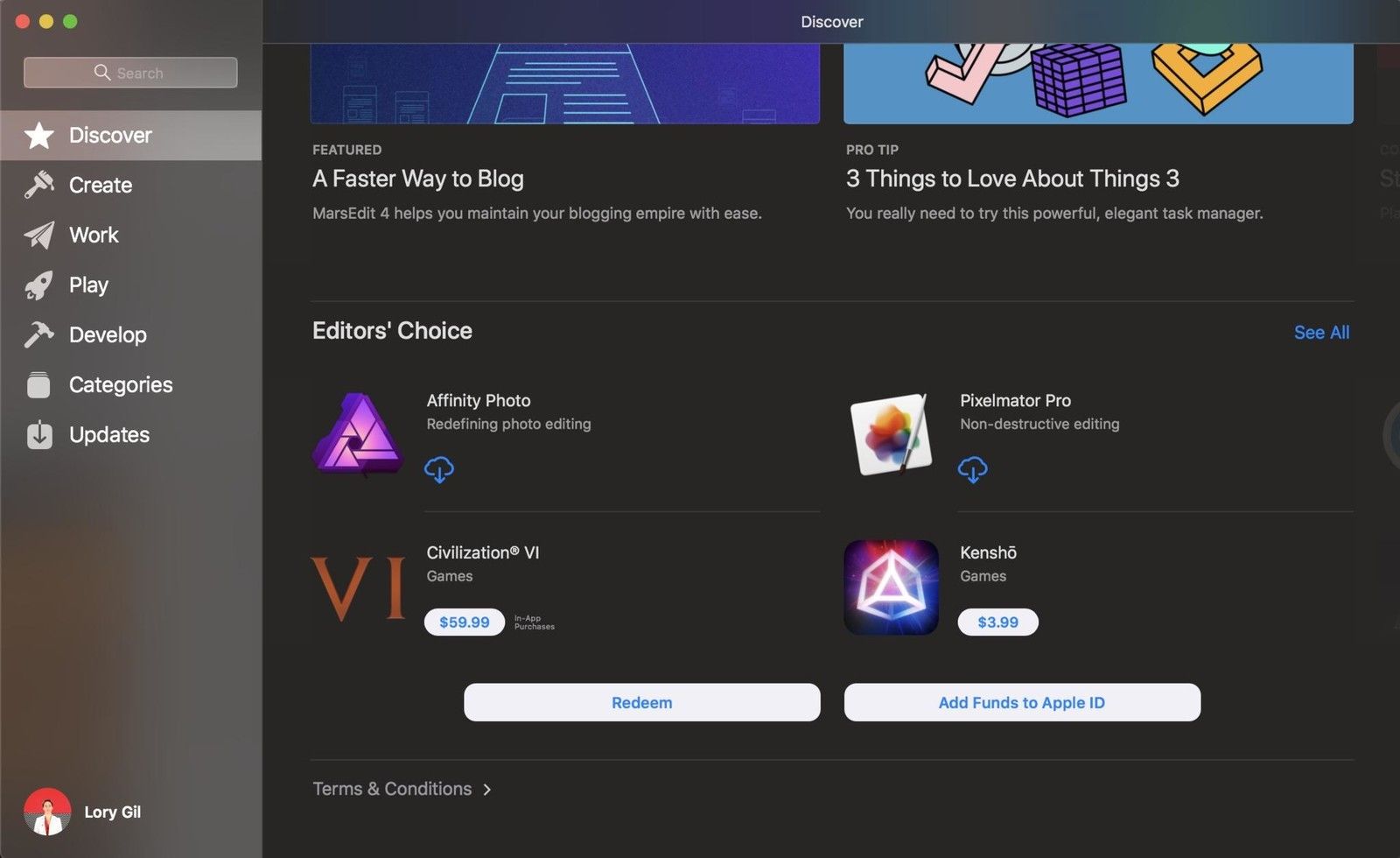
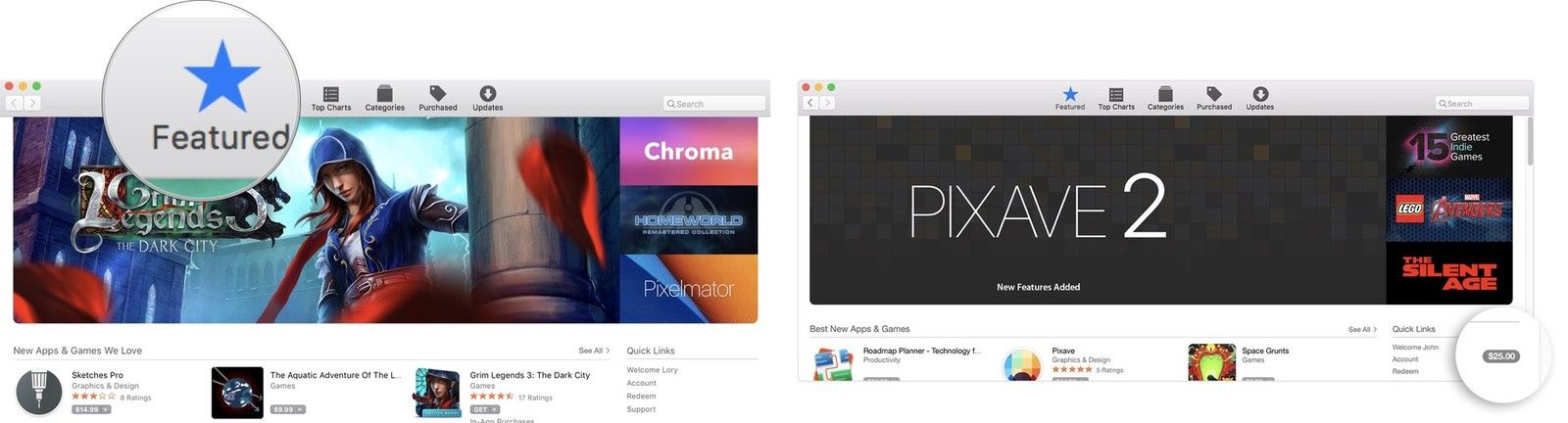
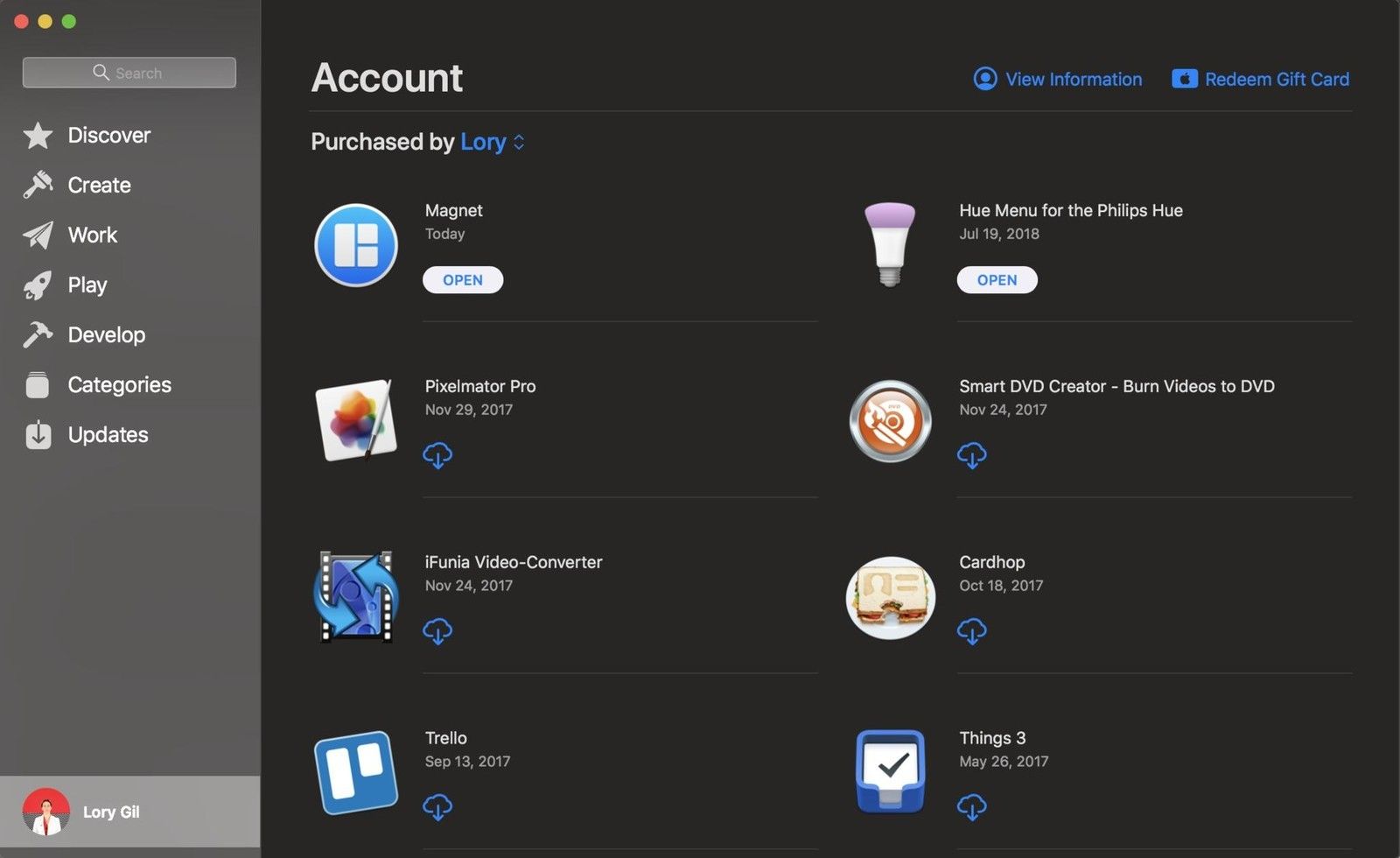
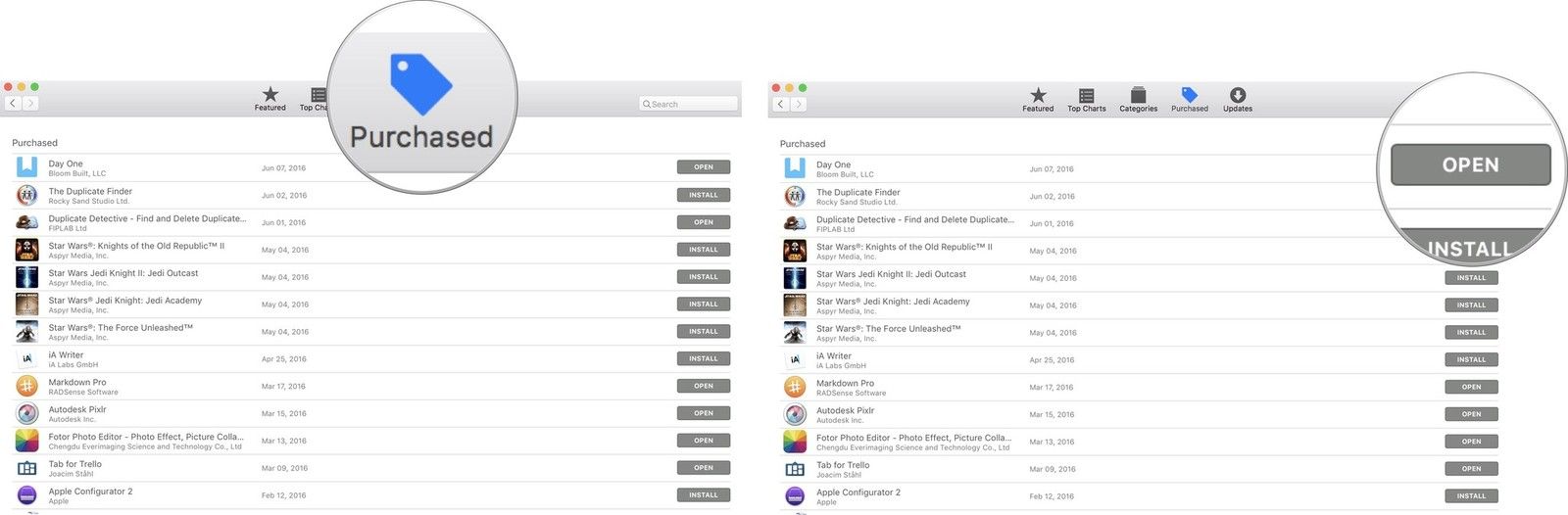

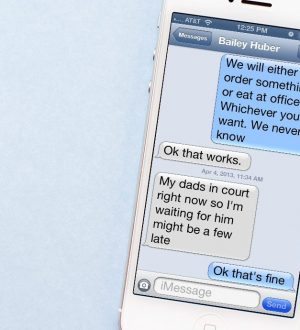
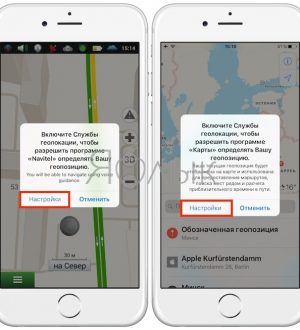
Отправляя сообщение, Вы разрешаете сбор и обработку персональных данных. Политика конфиденциальности.